
 |
空間データの表示
|
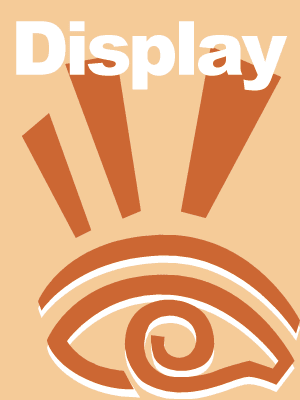
|
GISを初めて使う際に、一番最初に学ぶことはおそらくデータの表示方法です。 ここでは、ラスタやベクタなどの空間データをレイヤとして表示する方法について簡単にご紹介いたします。 もっと詳しいテクニックはTNT入門の 地理空間データ表示 (PDF:約4.5MB) も非常に参考になりますので、時間がありましたら是非目を通してください。  TNT入門 日本語テキスト一覧 TNT入門 日本語テキスト一覧 TNT入門「地理空間データ表示」 TNT入門「地理空間データ表示」
|
|
This Information was checked by Windows XP & TNTmips 6.9
|
 |
| ●1.
表示機能を実行 メインメニューの操作 | ●2.
データの選択 レイヤを追加する | ●3.
レイヤ情報の確認 各レイヤごとの設定情報 |
|
|
|
|
|
| 2004.06.02 更新 |
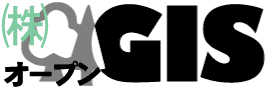
株 式 会 社 オ ー プ ン G I S
〒130-0001東京都墨田区吾妻橋1-19-14 電話 (03) 3623-2851 FAX (03) 3623-3025 info@opengis.co.jp |